Seit ein paar Tagen ist die Windows 8 Consumer Preview frei im Netz erhältlich.Für mich ist das Client Betriebssystem erstmal nicht so interressant.
Daher habe ich mir den Windows Server 8 BETA Datacenter herunter geladen (man muss eine LIVE ID besitzen um den Server herunterladen zu können.)
Eines Vorab: Wenn Microsoft den Server so lässt, wie er jetzt in der Beta ist, werden tausende von Administratoren kotzen. Denn Microsoft hat dem Server 8 BETA auch die Metro Oberfläche “spendiert”.
Wer sich schon schwer getan hat mit der Umstellung von 2003 Server auf 2008 Server mit Features und Rollen, wird sein persönliches Vietnam im Server 8 finden.
Nach den ersten paar Stunden Test:
- bin ich daran gescheitert die verstärkte Sicherheitskonfiguration für den Internet Explorer 10 zu deaktivieren.
- Es gibt keinen “Start Button” mehr. Beim drücken der Windows Taste öffnet sich die Metro Oberfläche.
- Start->Herunterfahren gibt es nicht mehr. Es sieht so aus als müsse man entweder ALT+F4 oder STRG+ALT+ENTF drücken um den Server neu zu starten bzw. herunter zu fahren.
Als Erstes wird man vom neuen Servermanager Empfangen:
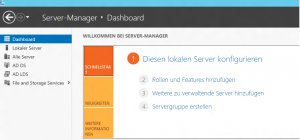 Microsoft hebt beim neuen Servermanager besonders hervor, dass man nicht nur den Lokalen Server über den Server Manager verwalten kann, sondern auch Remote Server. (In meinem Fall Stand natürlich nur 1 Server zur Verfügung und ich habe bereits die AD Rollen installiert)
Microsoft hebt beim neuen Servermanager besonders hervor, dass man nicht nur den Lokalen Server über den Server Manager verwalten kann, sondern auch Remote Server. (In meinem Fall Stand natürlich nur 1 Server zur Verfügung und ich habe bereits die AD Rollen installiert)
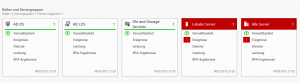 Zu den Rollen und Features werde ich später in diesem Artikel noch eingehen. Lasst uns erstmal den neuen Server 8 anschauen….
Zu den Rollen und Features werde ich später in diesem Artikel noch eingehen. Lasst uns erstmal den neuen Server 8 anschauen….
Das Startmenü bzw. das was es mal war und was sich jetzt METRO schimpft.
Die Taskleiste:
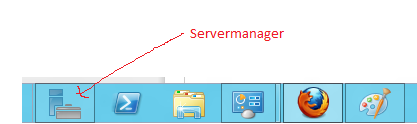 Beim Drücken der “Windows Taste” öffnet sich die Metro Oberfläche in der die zuletzt genutzten Apps (wir sagen nicht mehr Programme) angezeigt werden.
Beim Drücken der “Windows Taste” öffnet sich die Metro Oberfläche in der die zuletzt genutzten Apps (wir sagen nicht mehr Programme) angezeigt werden.
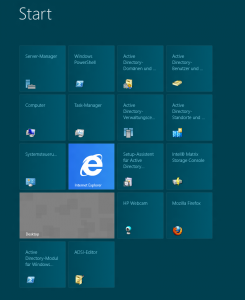 Wenn ich eine App (grusel) öffnen möchte, die ich noch niemals benutzt habe, drücke ich die “Windows Taste” und schreibe einfach das was ich jetzt öffnen möchte. (Rudimentär haben wir das in Vista erleben dürfen, besser wurde das in Win 7 und nun meint Microsoft das ganze zur Perfektion gebracht zu haben, weil ich in Server 8 kein Startmenü mehr habe, sondern nur noch die integrierte Suche)
Wenn ich eine App (grusel) öffnen möchte, die ich noch niemals benutzt habe, drücke ich die “Windows Taste” und schreibe einfach das was ich jetzt öffnen möchte. (Rudimentär haben wir das in Vista erleben dürfen, besser wurde das in Win 7 und nun meint Microsoft das ganze zur Perfektion gebracht zu haben, weil ich in Server 8 kein Startmenü mehr habe, sondern nur noch die integrierte Suche)
Hier ein Beispiel wie ich eine “App” öffne, die ich installiert habe. (Der Weg über das Durchhangeln im Windows Explorer sei hierbei ausgeschlossen)
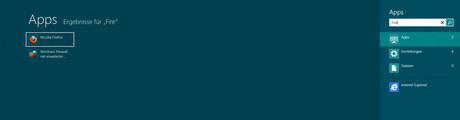 Für Freunde des “Klick Start->Programme->…” wird das echt hart. Ich muss wissen wie die “App” (Das Programm) heißt, um es zu öffnen.
Für Freunde des “Klick Start->Programme->…” wird das echt hart. Ich muss wissen wie die “App” (Das Programm) heißt, um es zu öffnen.
Was hierbei nicht berücksichtigt wird ist, dass viele Menschen sich einfach nur das Programm-Icon eingeprägt haben um ein Programm zu starten. Aber vielleicht erzieht Microsoft damit die User, sich zu merken was sie installiert haben.
Welcher “Normale” Mensch würde sich auch nicht daran erinnern, dass wenn ich “World of Warcraft” installiert habe, ich nach “WoW” in meinem neuen Windows Suchen muss. (Ich weiß der Vergleich hinkt, aber es kommt sehr oft vor, dass ein Programm nach der Installation nicht so heisst, wie als man es heruntergeladen hat.)
Noch ist nicht alles Verloren!
Nachdem sich Windows Server 8 BETA Datacenter oberflächlich und auf den ersten Blick verändert hat, wird man dann doch von alt bekannten Fenstern überrascht.
Systemsteuerung Windows Server 8 BETA:
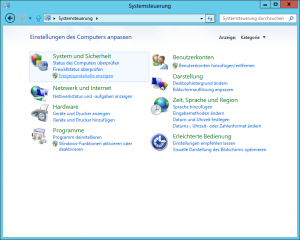 (Hoffentlich wird Microsoft daran nicht noch mehr verändern)
(Hoffentlich wird Microsoft daran nicht noch mehr verändern)
Natürlich ist im Server 8 BETA auch schon der neue Windows Explorer mit Ribbon Oberfläche drin. Habe mir das Ding allerdings noch nicht ausgiebig angeschaut und gebe Euch hier nur einen Screenshot vom Explorer mit Ribbon:
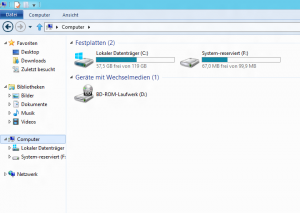 Vorläufiges Fazit:
Vorläufiges Fazit:
Ich arbeite seit 12 Jahren mit Windows-Serversystemen, habe die Umstellung von NT zu 2000 mitgemacht, den Wechsel von 2000 zu 2003 und den Wechsel von 2003 auf 2008.
Ich muss sagen, dass dieser “Change” wahrscheinlich einer der grössten in der Microsoft Geschichte sein könnte.
Es geht weg vom Multitasking basierend auf Taskleiste und Startmenü, hin zu App-Based-Usability. Warum Microsoft nun die Begrifflichkeit “App” einführt dürfte sich auf den Konkurrenzdruck zurückführen lassen. “Alles muss einfacher und leichter und toller werden”
Einfach eine “App” anklicken und schon hab ich das, was ich will. Einfach eine DNS “App” anklicken und schon habe ich einen DNS Server….
Mal sehen wo das hinführt!

